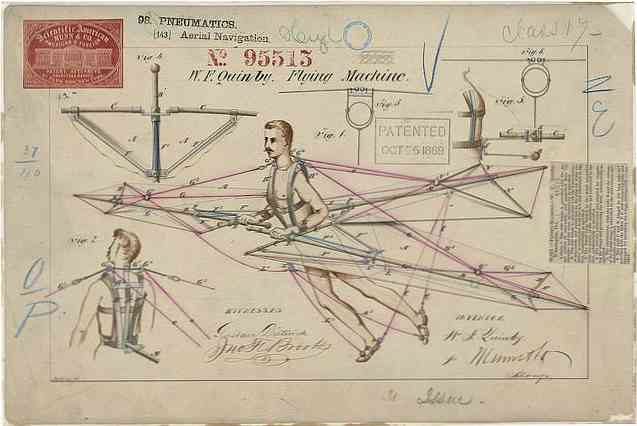Windows PC가 허용 목록 응용 프로그램으로 악성 코드를 가져 오지 않도록하기

화이트리스트는 친척의 PC를 보호하는 절대 안전한 방법이어야합니다. 승인 된 애플리케이션을 소수만 선택하고 실행 만 허용하십시오. PC를 사용하는 사람이 다른 .exe 파일을 다운로드하면 Windows는 실행을 거부합니다..
AppLocker는이 작업을 수행하지만 Enterprise 버전의 Windows에만 포함됩니다. 우리는 Family Safety 기능을 사용합니다. AppLocker가 모든 Windows 버전을 위장한 것과 같습니다..
가족 보호 설정
가족 보호 기능이 내장 된 Windows 8에서이 작업을 수행하는 방법을 보여 드리겠습니다. 그러나 Windows 7에서도 가능해야합니다. Windows 7의 Microsoft Windows Live Essentials 패키지에서 가족 보호를 설치할 수 있습니다. 나중에 Windows Live 가족 보호 응용 프로그램을 열고 모니터링 할 계정을 선택하십시오. 그런 다음 아래의 동일한 웹 사이트에서 제어 할 수 있습니다..
그러나 Windows 8에서이 기능이 훨씬 더 잘 작동 할 것으로 기대됩니다. 기능이 운영 체제 수준에서 기본 제공됩니다..

Windows 8 또는 8.1에서는 응용 프로그램 허용 목록을 "하위"계정에만 적용 할 수 있습니다. 부모님의 PC를 안전하게 지키면 약간 어리석은 느낌이 들지만 과정의 필수 부분입니다. "하위"계정은 관리되는 제한된 계정으로 해당 "상위"계정에 의해 관리됩니다.
이 방법을 사용하여 사용자 PC의 응용 프로그램을 허용 목록에 추가 할 수도 있습니다. "자식"사용자 계정을 설정하여 대부분의 시간을 사용하고 새 응용 프로그램을 허용 할 때 관리자 계정에 로그인하십시오.
먼저 Windows 키 + I를 누르고 PC 설정 변경을 클릭하여 PC 설정 응용 프로그램을 엽니 다. 계정> 기타 계정으로 이동하십시오. (대신 데스크톱 제어판을 사용하려고하면 전체 화면 PC 설정 앱으로 리디렉션됩니다.)

시스템에 새 계정을 추가하는 경우 계정 추가를 클릭하고 자녀 계정 추가를 클릭하십시오. 컴퓨터에 하위 계정으로 만들려는 기존 계정이있는 경우 계정을 클릭하고 편집을 클릭하여 하위 계정으로 만듭니다..

하위 계정은 "상위"계정으로 간주되는 시스템의 관리자 계정에 의해 관리됩니다. 따라서 다른 사람의 PC를 잠그는 경우 관리자 계정으로 로그인하고 PC를 사용하는 모든 사용자를위한 새 하위 계정을 만듭니다. 사용하는 관리자 계정은 Microsoft 계정이어야합니다. 웹 기반 인터페이스를 통해 화이트리스트를 관리해야합니다..
응용 프로그램 허용 목록 구성
사용자 구성 화면에서 "가족 안전 설정 온라인 관리"링크를 클릭하거나 https://familysafety.microsoft.com/으로 이동하여 관리자 계정의 사용자 이름과 암호로 로그인하십시오. 하위 계정으로 표시된 계정이 여기에 표시됩니다. 다른 계정 (다른 PC에있는 계정 포함)을 제한하면 여기에 모두 표시됩니다..

'하위'사용자 계정의 이름을 클릭하고 앱 제한을 선택합니다. 앱 제한 슬라이더를 켬으로 설정하십시오..

목록을 살펴보고 해당 사용자 계정이 액세스 할 수있게하려는 특정 응용 프로그램을 허용하십시오. 이 목록에는 Microsoft의 "Store apps"와 시스템의 Windows 데스크톱 응용 프로그램이 모두 포함됩니다. 사용자가 다운로드하는 새로운 .exe 파일을 포함하여 모든 응용 프로그램은 여기에서 특별히 허용 될 때까지 차단됩니다..

제어판 주위를 클릭하여 물건을 올려 놓으십시오. 예를 들어, "활동보고"는 기본적으로 사용됩니다. 어쨌든 사용자 계정이 액세스하는 웹 사이트를 추적하지 않으려면 허용 목록에있는 응용 프로그램에 관한 것입니다. 활동보고를 사용하지 않도록 설정하십시오. 이 기능은 부모님이나 친척의 웹 브라우징 습관에 대한 감시가 아닌 자녀의 온라인 활동 모니터링에 더 유용합니다..
제한된 계정 사용
이제 제한된 계정에 로그인 할 수 있습니다. 설정을 위해이 작업을 수행하는 것이 좋습니다. 예를 들어 허용 된 응용 프로그램을 바탕 화면 작업 표시 줄에 고정하여 PC를 사용하는 사람들이 자신이 액세스 할 수있는 응용 프로그램을 알 수 있도록 할 수 있습니다.

사용자 계정을 사용하는 사람이 허용 목록에없는 응용 프로그램 (이미 시스템에있는 응용 프로그램 또는 웹에서 다운로드 한 .exe 파일)에 액세스하려고하면 Windows에서 가족 보호 팀에서 응용 프로그램을 차단했다는 팝업이 표시됩니다 실행에서. 이렇게하면 멀웨어, 스파이웨어 및 모든 종류의 다른 소프트웨어가 컴퓨터에서 실행되지 않습니다. 허용 된 애플리케이션 중 소수만 실행할 수 있습니다..

사용자는 팝업을 클릭하여 새 애플리케이션에 대한 액세스를 요청할 수 있습니다. 자녀가 아닌 사람에게 속한 PC에서이 기능 허용 목록 응용 프로그램을 사용하는 경우 "부모에게 허가를 요청하십시오"요청이 약간 이상하게 보일 수 있습니다. 그러나 그에 관해 할 수있는 일이별로 없습니다! 그들이 대화를보기 전에 미리 대화 상자를 설명하여 원하는 것을 알 수 있습니다..

Microsoft 가족 안전 웹 사이트의 요청 옵션에 이러한 요청이 표시되므로 웹 브라우저가있는 곳이라면 어디에서나 응용 프로그램을 실행할 수 있습니다. 허용 버튼을 클릭하여 요청을 허용하면 사용자가 응용 프로그램을 실행할 수 있습니다. 허용 목록에 안전한 애플리케이션 만 허용하도록주의하십시오.!

그 이름에도 불구하고 가족 안전은 부모의 통제만을위한 것이 아닙니다. AppLocker 및 Enterprise 버전의 Windows는 필요하지 않으며 Windows의 모든 버전에서 사용할 수있는 유일한 내장 된 응용 프로그램 화이트리스트 기능입니다. AppLocker만큼 강력한 것은 아니지만 Microsoft 웹 기반 인터페이스 덕분에 설치가 더 쉬우 며 원격으로 구성 할 수도 있습니다. 우리는 단지 좀 더 유연하고이 제한된 계정을 "자식"계정으로 언급하지 않았 으면 좋겠습니다..